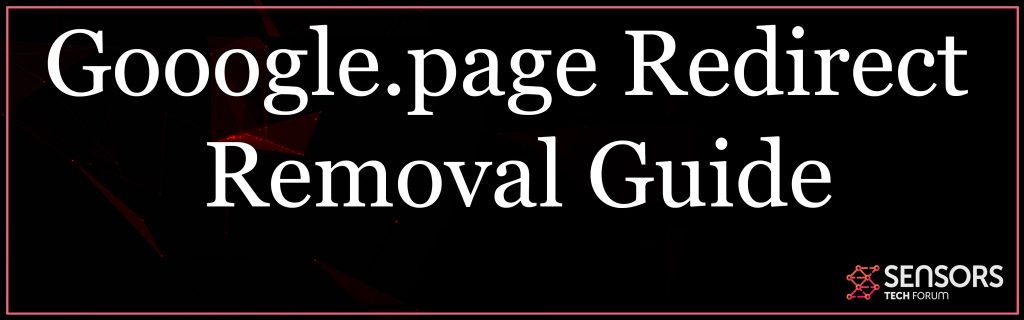¿Qué es el redireccionamiento de Gooogle.page??
Este artículo aclara las inquietudes que tienen lugar en caso de infección con el secuestrador de Gooogle.page y proporciona una visión general total sobre cómo deshacerse de los datos peligrosos del sistema y también cómo recuperar los navegadores afectados.
Si ves el nombre de dominio Gooogle.page a muchos durante tus sesiones de surf de rutina, Esta es una advertencia de que su sistema informático se ha visto afectado por un programa posiblemente no deseado. Tan pronto como este programa descubra un método para ejecutar sus documentos de disposición en su sistema, podría acceder a la configuración de los navegadores web instalados para modificarlos y secuestrar los navegadores de destino. Así que después de que ocurran los cambios del dominio de este secuestrador puede ser ajustado para que aparezca como página de inicio del navegador, página de nueva pestaña y el motor de búsqueda predeterminado. Sigue leyendo para averiguar cómo solucionar este problema.
Gooogle.page Redirect
La redirección de Gooogle.page se distribuye utilizando las técnicas más populares para maximizar la cantidad de hosts infectados.. Uno de los principales es la distribución coordinada de mensajes de correo electrónico que contienen varias tácticas de phishing.. Están diseñados para hacerse pasar por empresas conocidas o los servicios de Internet y manipular los usuarios a abrir ellos. El código que se puede instalar una extensión del navegador malicioso o enlazar el sitio se puede colocar directamente en el cuerpo de los mensajes. Una forma alternativa es unir cargas útiles a ellos infectados.
También se pueden propagar en páginas específicas hechas por piratas informáticos que pueden hacerse pasar por compañías conocidas o portales de Internet.. Dos de los tipos más populares son los siguientes:
Los documentos infectados— Los scripts que pueden conducir al secuestrador del navegador se pueden incrustar en documentos de todos los tipos populares: presentaciones, bases de datos, hojas de cálculo y documentos de texto enriquecido. Una vez abierto aparecerá una solicitud de notificación pidiendo a los usuarios para activar los scripts incorporados. Esto dará lugar a la infección por el virus.
Los archivos de configuración— Los operadores de hackers pueden incrustar el script en instaladores de aplicaciones de software popular. Los ejemplos incluyen herramientas de productividad o utilidades del sistema.

Resumen de Gooogle.page
| Nombre | Gooogle.page |
| Escribe | Navegador Secuestrador |
| Descripción breve | Tiene como objetivo modificar la configuración de su navegador web con el fin de conseguir que causan navegador vuelve a dirigir y mostrar diferentes anuncios. |
| Los síntomas | Su navegador web comienza a mostrar varios tipos de anuncios en línea, lo que se traduce en el retraso de su PC. |
| Método de distribución | Descargas liados. páginas webs a las que se pueden anunciar. |
| Herramienta de detección |
Ver si su sistema ha sido afectado por malware
Descargar
Herramienta de eliminación de software malintencionado
|
Experiencia de usuario | Unirse a nuestro foro discutir Gooogle.page. |
Gooogle.page Redirect Descripción
Los archivos también se pueden distribuir en redes de intercambio de archivos como BitTorrent. Son ampliamente utilizados para difundir tanto los datos legítimos y los contenidos ilegales que hace que sea un medio muy eficaz.
Para lograr un mayor número de hosts infectados, los delincuentes detrás de la amenaza pueden propagarla a través de secuestradores de navegador. Son extensión del navegador web malicioso que por lo general se hacen para las aplicaciones más populares. Sus descripciones contienen promesas de la adición de nuevas funciones o la mejora de las características ya existentes. Cuando se instalen el código incorporado modificará la configuración predeterminada: página de inicio, motor de búsqueda y nueva página de pestañas con el fin de redirigir las víctimas a una página pirata informático controlado. Después de esta acción será entregado el código secuestrador.
Una de las primeras acciones empleadas por el secuestrador es modificar los ajustes por defecto del navegador afectados. Este comportamiento es necesario con el fin de redirigir las víctimas a un sitio específico pirata informático controlado. Comúnmente los siguientes valores se alteran: la página de inicio, motor de búsqueda y nueva página de pestañas.
Cuando los usuarios víctimas acceden a los relacionados Gooogle.page página de redireccionamiento pueden enfrentar una serie de elementos peligrosos. Cada sola infección puede ser diferente que el script integrado en el motor principal puede aleatorizar las direcciones en caso de que se configuran varios puntos finales.
Una infección típica es la que tiene cookies de rastreo.– se implementarán en los navegadores infectados y supervisarán y recopilarán activamente todas las interacciones del usuario y la actividad del sitio. En algunos casos, esto se puede mejorar aún más combinándolo con un módulo de recopilación de datos separado. Juntos van a poder cosechar los datos que se pueden agrupar en dos categorías principales:
Privada de datos de usuario— Este tipo de información puede exponer directamente la identidad de los usuarios víctimas al buscar cadenas como su nombre, dirección, ubicación, intereses y las credenciales de la cuenta almacenados.
Anónimo métricas y de hardware— El motor también puede secuestrar un informe de los componentes de hardware instalados y otras métricas, como ciertos valores del sistema operativo y configuraciones del usuario.
La información recogida puede ser utilizado por otro componente utilizado para eludir las medidas de seguridad. Esto puede escanear los ordenadores infectados para detectar signos de motores anti-virus, entornos de caja de arena y hosts de máquina virtual.
En este punto, el virus será capaz de obtener privilegios administrativos en los sistemas comprometidos. Esto les permite controlar todos los aspectos del proceso de infección. Por lo general, las acciones más comunes están relacionadas con modificaciones del Registro de Windows. Esto se hace con el fin de alterar gravemente la forma en que el equipo funciona normalmente. Esto puede estar relacionado con una instalación persistente de la redirección. Esto significa que las instrucciones de eliminación manual pueden no ayudar con su eliminación como se crearán cadenas específicas relacionadas con ella. Si se cambian las entradas relacionadas con las aplicaciones del sistema operativo o de terceros, entonces esto puede conducir a serios problemas de rendimiento o problemas al utilizar ciertas funciones.
Amenazas como la redirección de Gooogle.page se ocupa principalmente de navegar por páginas web, para que pueda instituir la visualización de varios contenidos patrocinados. Por cada clic los operadores recibirán un pequeño ingreso y la colocación puede incluir diversas formas: banners, pop-ups, redirigir clave o en línea enlaces.
Un peligro relacionado sería la ejecución de un minero de criptomonedas que se puede hacer usando varias líneas de código JavaScript. Ellos se aprovechan de los recursos disponibles para ejecutar tareas matemáticas complejas. Cada vez que alguno de ellos son los fondos completos en forma de activos criptomoneda será automáticamente conectado a sus carteras.
El diseño de la página de redirección en sí refleja la de los motores de búsqueda comunes. Un motor de búsqueda principal, seguido de enlaces a servicios populares se colocan en el centro de la página.
ADVERTENCIA! Cualquier interacción con el sitio o los enlaces colocados puede redirigir a los usuarios a contenido perjudicial, no refleja los mejores resultados posibles. Muchos de ellos pueden conducir a la visualización de las páginas de inicio falsas que robar las credenciales de cuenta de los usuarios de las víctimas.
Cómo quitar el secuestrador del navegador Gooogle.page
Para eliminar el secuestrador Gooogle.page y todos los archivos asociados que permiten su aparición en el navegador, que necesita para completar todas las etapas de eliminación abajo en su orden exacto. La guía de extracción a continuación presenta los dos pasos de extracción manual y automática. Notificará que sólo podían combinarse ayudará a deshacerse de este programa no deseado y proveer a la seguridad general de su dispositivo, así. Tenga en cuenta que los archivos asociados con este secuestrador pueden almacenarse con nombres diferentes a Gooogle.page.
En caso de que usted tiene más preguntas o necesita ayuda adicional con el proceso de eliminación, no dude en dejar un comentario en el marco del artículo o en contacto con nosotros por correo electrónico.
- Ventanas
- Mac OS X
- Google Chrome
- Mozilla Firefox
- Microsoft Edge
- Safari
- Internet Explorer
- Detener Push Pop-ups
Cómo quitar Gooogle.page de Windows.
Paso 1: Escanee en busca de Gooogle.page con la herramienta SpyHunter Anti-Malware



Paso 2: Inicie su PC en modo seguro





Paso 3: Desinstala Gooogle.page y el software relacionado de Windows
Pasos de desinstalación para Windows 11



Pasos de desinstalación para Windows 10 y versiones anteriores
Aquí es un método en pocos y sencillos pasos que debe ser capaz de desinstalar la mayoría de los programas. No importa si usted está utilizando Windows 10, 8, 7, Vista o XP, esos pasos conseguirán el trabajo hecho. Arrastrando el programa o su carpeta a la papelera de reciclaje puede ser una muy mala decisión. Si lo haces, partes y piezas del programa se quedan atrás, y que puede conducir a un trabajo inestable de su PC, errores con las asociaciones de tipo de archivo y otras actividades desagradables. La forma correcta de obtener un programa de ordenador es de desinstalarla. Para hacer eso:


 Siga las instrucciones anteriores y se le desinstalar correctamente la mayoría de los programas.
Siga las instrucciones anteriores y se le desinstalar correctamente la mayoría de los programas.
Paso 4: Limpiar cualquier registro, Created by Gooogle.page on Your PC.
Los registros normalmente dirigidos de máquinas Windows son los siguientes:
- HKEY_LOCAL_MACHINE Software Microsoft Windows CurrentVersion Run
- HKEY_CURRENT_USER Software Microsoft Windows CurrentVersion Run
- HKEY_LOCAL_MACHINE Software Microsoft Windows CurrentVersion RunOnce
- HKEY_CURRENT_USER Software Microsoft Windows CurrentVersion RunOnce
Puede acceder a ellos abriendo el editor del registro de Windows y eliminar cualquier valor, creado por Gooogle.page allí. Esto puede ocurrir siguiendo los pasos debajo:


 Propina: Para encontrar un valor creado por virus, usted puede hacer clic derecho sobre él y haga clic "Modificar" para ver qué archivo que está configurado para ejecutarse. Si esta es la ubicación del archivo de virus, quitar el valor.
Propina: Para encontrar un valor creado por virus, usted puede hacer clic derecho sobre él y haga clic "Modificar" para ver qué archivo que está configurado para ejecutarse. Si esta es la ubicación del archivo de virus, quitar el valor.
Video Removal Guide for Gooogle.page (Ventanas).
Deshazte de Gooogle.page de Mac OS X.
Paso 1: Uninstall Gooogle.page and remove related files and objects





Mac le mostrará una lista de elementos que se inicia automáticamente cuando se conecte. Busque aplicaciones sospechosas idénticas o similares a Gooogle.page. Compruebe la aplicación que desea detener la ejecución de forma automática y luego seleccione en el Minus ("-") icono para ocultarlo.
- Ir Descubridor.
- En la barra de búsqueda, escriba el nombre de la aplicación que desea eliminar.
- Por encima de la barra de búsqueda cambiar los dos menús desplegables para "Sistema de Archivos" y "Están incluidos" de manera que se puede ver todos los archivos asociados con la aplicación que desea eliminar. Tenga en cuenta que algunos de los archivos no pueden estar relacionados con la aplicación así que mucho cuidado, que los archivos que elimine.
- Si todos los archivos que están relacionados, sostener el ⌘ + A para seleccionar y luego los llevan a "Basura".
En caso de que no pueda eliminar Gooogle.page a través de Paso 1 encima:
En caso de que usted no puede encontrar los archivos de virus y objetos en sus solicitudes u otros lugares que hemos mostrado anteriormente, puede buscar manualmente para ellos en las bibliotecas de su Mac. Pero antes de hacer esto, Por favor, lea la declaración de abajo:



Puede repetir el mismo procedimiento con los siguientes Biblioteca directorios:
→ ~ / Library / LaunchAgents
/Library / LaunchDaemons
Propina: ~ es allí a propósito, porque conduce a más LaunchAgents.
Paso 2: Scan for and remove Gooogle.page files from your Mac
Cuando tiene problemas en su Mac como resultado de scripts y programas no deseados como Gooogle.page, la forma recomendada de eliminar la amenaza es mediante el uso de un programa anti-malware. SpyHunter para Mac ofrece funciones de seguridad avanzadas junto con otros módulos que mejorarán la seguridad de su Mac y la protegerán en el futuro.
Video Removal Guide for Gooogle.page (Mac)
Eliminar Gooogle.page de Google Chrome.
Paso 1: Inicie Google Chrome y abra el menú desplegable

Paso 2: Mueva el cursor sobre "Instrumentos" y luego desde el menú ampliado elegir "Extensiones"

Paso 3: Desde el abierto "Extensiones" Menú localizar la extensión no deseada y haga clic en su "Quitar" botón.

Paso 4: Después se retira la extensión, reiniciar Google Chrome cerrando desde el rojo "X" botón en la esquina superior derecha y empezar de nuevo.
Gooogle.page borrado de Mozilla Firefox.
Paso 1: Inicie Mozilla Firefox. Abra la ventana del menú:

Paso 2: Seleccione el "Complementos" icono en el menú.

Paso 3: Seleccione la extensión no deseada y haga clic "Quitar"

Paso 4: Después se retira la extensión, reinicie Mozilla Firefox cerrando desde el rojo "X" botón en la esquina superior derecha y empezar de nuevo.
Desinstalar Gooogle.page de Microsoft Edge.
Paso 1: Inicie el navegador Edge.
Paso 2: Abra el menú desplegable haciendo clic en el icono en la esquina superior derecha.

Paso 3: En el menú desplegable seleccione "Extensiones".

Paso 4: Elija la extensión sospechosa de ser maliciosa que desea eliminar y luego haga clic en el ícono de ajustes.

Paso 5: Elimine la extensión maliciosa desplazándose hacia abajo y luego haciendo clic en Desinstalar.

Eliminar Gooogle.page de Safari
Paso 1: Inicie la aplicación Safari.
Paso 2: Después de solo pasar el cursor del ratón a la parte superior de la pantalla, haga clic en el texto de Safari para abrir su menú desplegable.
Paso 3: En el menú, haga clic en "Preferencias".

Paso 4: Después de esto, seleccione la pestaña 'Extensiones'.

Paso 5: Haga clic una vez en la extensión que desea eliminar.
Paso 6: Haga clic en 'Desinstalar'.

Una ventana emergente aparecerá que pide la confirmación para desinstalar la extensión. Seleccionar 'Desinstalar' otra vez, y la página de Gooogle se eliminará.
Elimina Gooogle.page de Internet Explorer.
Paso 1: Inicie Internet Explorer.
Paso 2: Haga clic en el ícono de ajustes con la etiqueta 'Herramientas' para abrir el menú desplegable y seleccione 'Administrar complementos'

Paso 3: En la ventana 'Administrar complementos'.

Paso 4: Seleccione la extensión que desea eliminar y luego haga clic en 'Desactivar'. Aparecerá una ventana emergente para informarle de que está a punto de desactivar la extensión seleccionada, y algunos más complementos podrían estar desactivadas, así. Deje todas las casillas marcadas, y haga clic en 'Desactivar'.

Paso 5: Después de la extensión no deseada se ha eliminado, reinicie Internet Explorer cerrándolo desde el botón rojo 'X' ubicado en la esquina superior derecha y vuelva a iniciarlo.
Elimine las notificaciones automáticas de sus navegadores
Desactivar las notificaciones push de Google Chrome
Para deshabilitar las notificaciones push del navegador Google Chrome, por favor, siga los siguientes pasos:
Paso 1: Ir Ajustes en Chrome.

Paso 2: En la configuración de, seleccione “Ajustes avanzados":

Paso 3: Haga clic en "Configuración de contenido":

Paso 4: Abierto "Notificaciones":

Paso 5: Haga clic en los tres puntos y elija Bloquear, Editar o quitar opciones:

Eliminar notificaciones push en Firefox
Paso 1: Ir a Opciones de Firefox.

Paso 2: Ir a la configuración", escriba "notificaciones" en la barra de búsqueda y haga clic en "Ajustes":

Paso 3: Haga clic en "Eliminar" en cualquier sitio en el que desee que desaparezcan las notificaciones y haga clic en "Guardar cambios"

Detener notificaciones push en Opera
Paso 1: En ópera, prensa ALT + P para ir a Configuración.

Paso 2: En Configuración de búsqueda, escriba "Contenido" para ir a Configuración de contenido.

Paso 3: Abrir notificaciones:

Paso 4: Haz lo mismo que hiciste con Google Chrome (explicado a continuación):

Elimina las notificaciones automáticas en Safari
Paso 1: Abrir preferencias de Safari.

Paso 2: Elija el dominio desde el que desea que desaparezcan las ventanas emergentes push y cámbielo a "Negar" de "Permitir".
Gooogle.page-FAQ
What Is Gooogle.page?
The Gooogle.page threat is adware or virus de la redirección de navegador.
Puede ralentizar significativamente su computadora y mostrar anuncios. La idea principal es que su información sea probablemente robada o que aparezcan más anuncios en su dispositivo..
Los creadores de dichas aplicaciones no deseadas trabajan con esquemas de pago por clic para que su computadora visite sitios web de riesgo o de diferentes tipos que pueden generarles fondos.. Es por eso que ni siquiera les importa qué tipo de sitios web aparecen en los anuncios.. Esto hace que su software no deseado sea indirectamente riesgoso para su sistema operativo..
What Are the Symptoms of Gooogle.page?
Hay varios síntomas que se deben buscar cuando esta amenaza en particular y también las aplicaciones no deseadas en general están activas:
Síntoma #1: Su computadora puede volverse lenta y tener un bajo rendimiento en general.
Síntoma #2: Tienes barras de herramientas, complementos o extensiones en sus navegadores web que no recuerda haber agregado.
Síntoma #3: Ves todo tipo de anuncios, como resultados de búsqueda con publicidad, ventanas emergentes y redireccionamientos para que aparezcan aleatoriamente.
Síntoma #4: Ves aplicaciones instaladas en tu Mac ejecutándose automáticamente y no recuerdas haberlas instalado.
Síntoma #5: Ve procesos sospechosos ejecutándose en su Administrador de tareas.
Si ve uno o más de esos síntomas, entonces los expertos en seguridad recomiendan que revise su computadora en busca de virus.
¿Qué tipos de programas no deseados existen??
Según la mayoría de los investigadores de malware y expertos en ciberseguridad, las amenazas que actualmente pueden afectar su dispositivo pueden ser software antivirus falso, adware, secuestradores de navegador, clickers, optimizadores falsos y cualquier forma de programas basura.
Qué hacer si tengo un "virus" like Gooogle.page?
Con pocas acciones simples. Primero y ante todo, es imperativo que sigas estos pasos:
Paso 1: Encuentra una computadora segura y conectarlo a otra red, no en el que se infectó tu Mac.
Paso 2: Cambiar todas sus contraseñas, a partir de sus contraseñas de correo electrónico.
Paso 3: Habilitar autenticación de dos factores para la protección de sus cuentas importantes.
Paso 4: Llame a su banco para cambiar los datos de su tarjeta de crédito (código secreto, etc) si ha guardado su tarjeta de crédito para compras en línea o ha realizado actividades en línea con su tarjeta.
Paso 5: Asegurate que llame a su ISP (Proveedor de Internet u operador) y pedirles que cambien su dirección IP.
Paso 6: Cambia tu Contraseña de wifi.
Paso 7: (Opcional): Asegúrese de escanear todos los dispositivos conectados a su red en busca de virus y repita estos pasos para ellos si se ven afectados.
Paso 8: Instalar anti-malware software con protección en tiempo real en cada dispositivo que tenga.
Paso 9: Trate de no descargar software de sitios de los que no sabe nada y manténgase alejado de sitios web de baja reputación en general.
Si sigue estas recomendaciones, su red y todos los dispositivos se volverán significativamente más seguros contra cualquier amenaza o software invasivo de información y estarán libres de virus y protegidos también en el futuro.
How Does Gooogle.page Work?
Una vez instalado, Gooogle.page can recolectar datos usando rastreadores. Estos datos son sobre tus hábitos de navegación web., como los sitios web que visita y los términos de búsqueda que utiliza. Luego se utiliza para dirigirle anuncios o para vender su información a terceros..
Gooogle.page can also descargar otro software malicioso en su computadora, como virus y spyware, que puede usarse para robar su información personal y mostrar anuncios riesgosos, que pueden redirigir a sitios de virus o estafas.
Is Gooogle.page Malware?
La verdad es que los programas basura (adware, secuestradores de navegador) no son virus, pero puede ser igual de peligroso ya que pueden mostrarle y redirigirlo a sitios web de malware y páginas fraudulentas.
Muchos expertos en seguridad clasifican los programas potencialmente no deseados como malware. Esto se debe a los efectos no deseados que pueden causar los PUP., como mostrar anuncios intrusivos y recopilar datos del usuario sin el conocimiento o consentimiento del usuario.
About the Gooogle.page Research
El contenido que publicamos en SensorsTechForum.com, this Gooogle.page how-to removal guide included, es el resultado de una extensa investigación, trabajo duro y la dedicación de nuestro equipo para ayudarlo a eliminar el, problema relacionado con el adware, y restaurar su navegador y sistema informático.
How did we conduct the research on Gooogle.page?
Tenga en cuenta que nuestra investigación se basa en una investigación independiente. Estamos en contacto con investigadores de seguridad independientes, gracias a lo cual recibimos actualizaciones diarias sobre el último malware, adware, y definiciones de secuestradores de navegadores.
Además, the research behind the Gooogle.page threat is backed with VirusTotal.
Para comprender mejor esta amenaza en línea, Consulte los siguientes artículos que proporcionan detalles informados..